Vodni žig na fotografije je bistvenega pomena iz več razlogov. Najpomembnejša je zaščita avtorskih pravic vašega dela in zagotovitev, da ga nihče ne more zahtevati ali ponovno uporabiti, ne da bi vi ali kdor koli videl fotografijo vedel, da je to vaše delo.

Toda vtiskovanje vodnega žiga na več fotografij je postopek, ki povzroča preglavice tistim, ki uporabljajo Photoshop za urejanje slik. Lahko se malo zakomplicira. Vendar pa obstaja tehnika za istočasno uporabo vodnega žiga na seriji fotografij naenkrat in s tem prihranite veliko časa.
Ugotovimo, kako lahko s tem korakom dodate prozoren vodni žig seriji slik.
Kako paketno dodati vodni žig v Photoshopu
Nekateri imajo radi, da njihov vodni žig izstopa, drugi pa imajo raje prosojnost. Večino časa imajo vodni žigi besedilno vsebino, ki nakazuje ustvarjalčev slog in želje. To je lahko e-poštni naslov, logotip ali ime izvajalca – vse, kar v bistvu jasno navaja, komu slika pripada.
Skupno dodajanje vodnega žiga je v Photoshopu težavno opravilo. Zahteva dobro znanje uporabe plasti in naprednejše programsko znanje. Čeprav ni posebne funkcije za samodejno paketno dodajanje vodnega žiga slikam, uporaba funkcije »Dejanje« opravi to nalogo tako dobro kot vse drugo.
Prvi korak pri postavljanju vodnega žiga na več fotografij je ustvarjanje vodnega žiga na eni sami sliki. Uporabite sliko z najmanjšo ločljivostjo v mapi, saj Photoshop ne more povečati vodnega žiga. Če tega ne storite, se lahko pojavi slikovit vodni žig.
Ustvarjanje akcije
V Photoshopu boste morali ustvariti dejanje za paketne slike vodnih žigov. Programu bo omogočil ponovitev cikla ustvarjanja vodnega žiga na posameznih fotografijah, ki jih izberete. Preden začnete ustvarjati en sam vodni žig, morate uporabiti Photoshopovo funkcijo za snemanje dejanj.
Tukaj je opisano, kako dostopate do te funkcije.
- Odprite zavihek »Dejanja«.
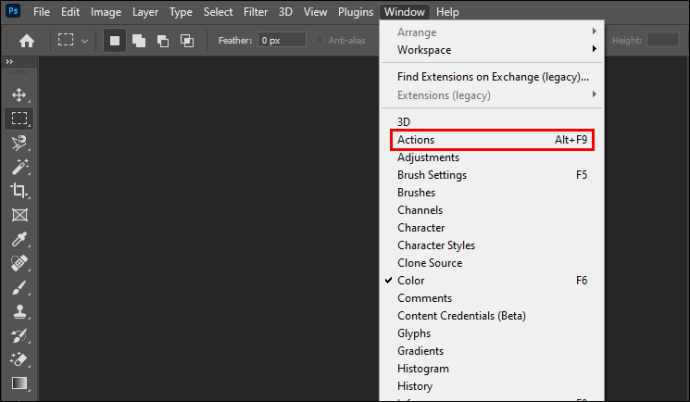
- Na dnu okna kliknite gumb »Ustvari novo dejanje«.
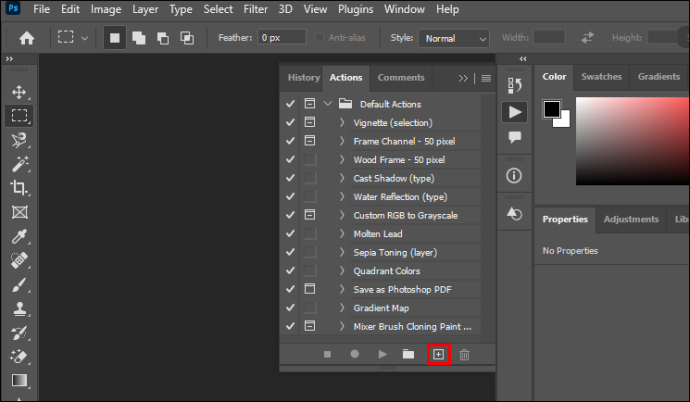
- Odprlo se bo pogovorno okno. Vnesite ime dejanja. V tem primeru ga poimenujte »Vodni žig«.
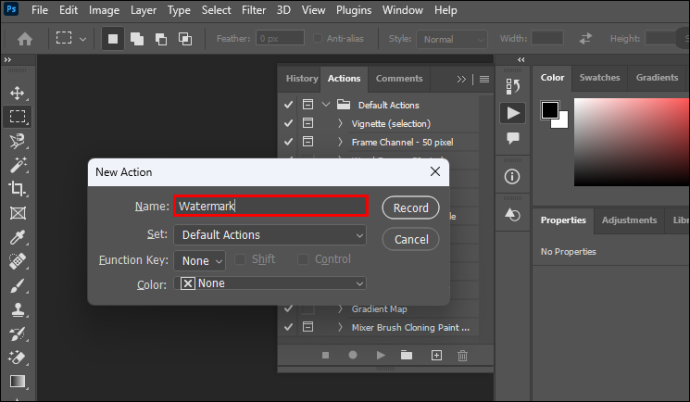
- Kliknite »Snemaj«.
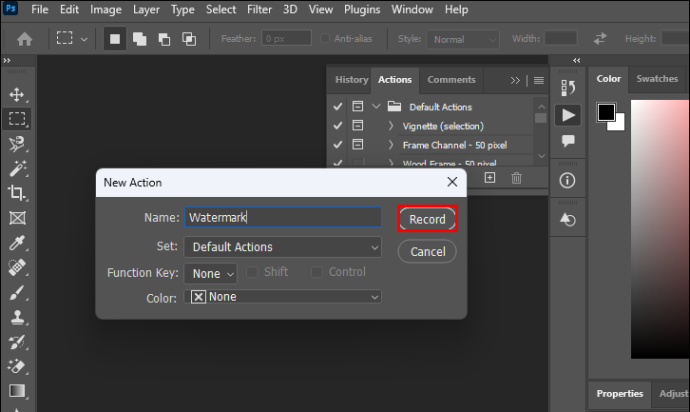
Photoshop si bo zdaj zapomnil vsa naslednja dejanja za ustvarjanje paradigme za paketni vodni žig.
Ustvarjanje prozornega vodnega žiga
Začnete lahko z izdelavo vodnega žiga na primarni fotografiji, ki jo bo Photoshop uporabil kot predlogo za paketni vodni žig. V programu odprite sliko, ki jo želite odtisniti, in začnite ustvarjati plasti. V tem vodstvu boste kot vodni žig uporabili besedilo.
Tukaj je opisano, kako korak za korakom ustvarite vodni žig.
- Odprite ploščo »Sloji« in kliknite »Nova plast«.
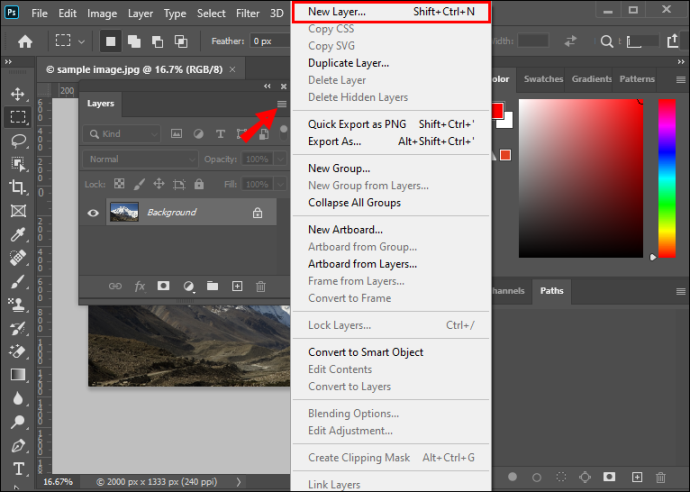
- Pojdite v levo orodno vrstico in kliknite »Horizontal Type Tool«. Vnesite vsebino vodnega žiga kjer koli znotraj fotografije.
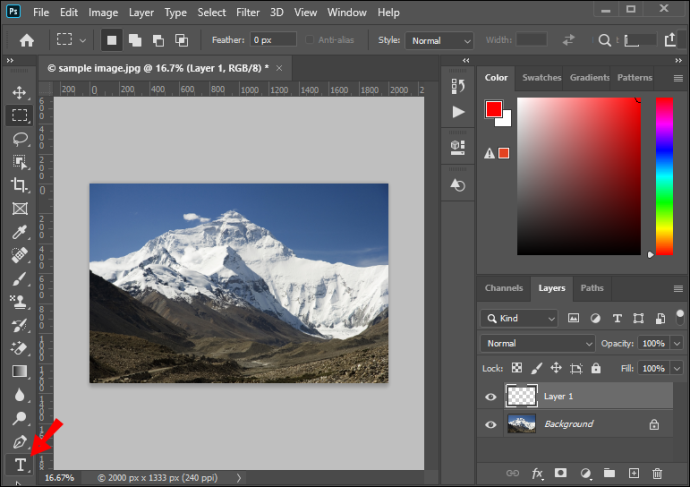
- V zgornjem meniju odprite zavihek »Uredi« in izberite »Prosta transformacija«. Spremenite velikost in uredite besedilno vsebino plasti.

- Izberite orodje »Premakni« in prilagodite položaj vodnega žiga. Druga možnost je, da kliknete gumb »Razporedi« v glavni orodni vrstici, če želite vodni žig postaviti na sredino. Ne preskočite tega koraka, saj popravi vodni žig na vsaki paketni fotografiji.

- Izberite novo besedilno plast in pojdite na »Slog plasti« ali pritisnite gumb »fx« v spodnjem meniju okna Sloji.
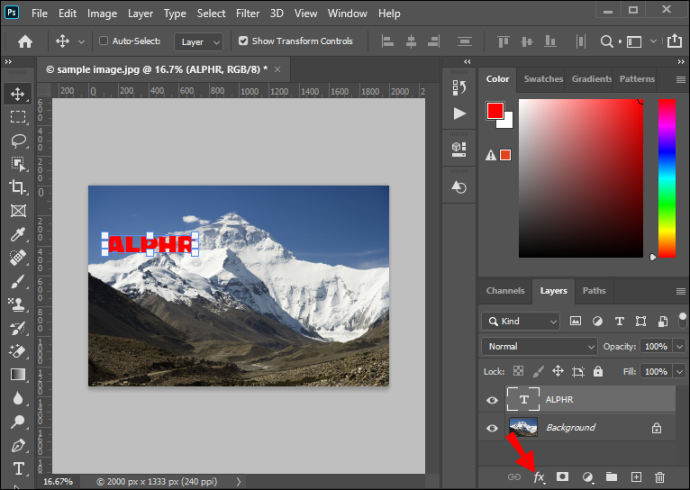
- Izberite »Bevel & Emboss«. Pustite privzete nastavitve in kliknite »V redu«.

- Pojdite na možnost »Fill« na vrhu menija Sloji in jo nastavite na 0, da ohranite samo učinek poševnega roba. S tem boste dobili prozoren videz vodnega žiga in povečali učinek stekla.
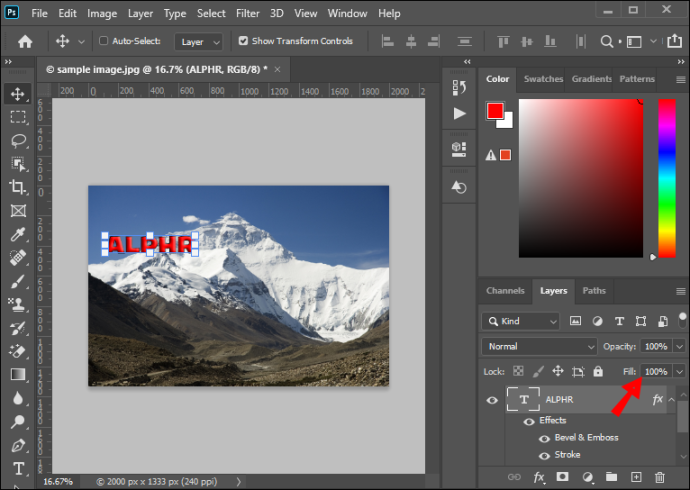
- Kliknite »Izbriši plast«, da izbrišete sliko ozadja.
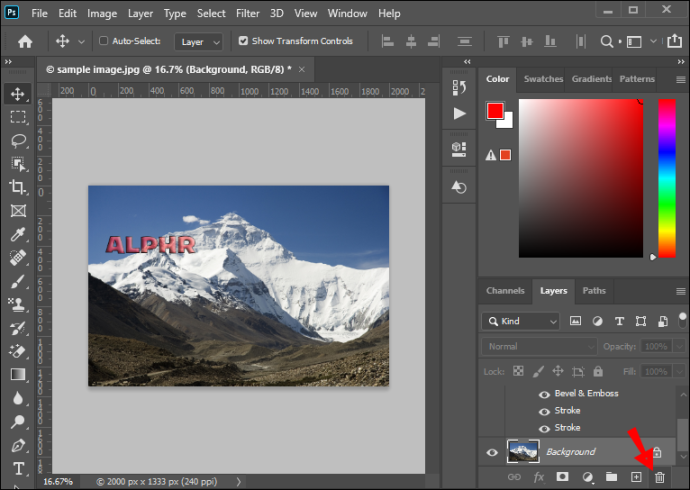
Ustvarili ste vodni žig in ga lahko shranite za prihodnjo uporabo.
Zdaj je trenutek, ko morate prenehati snemati svoja dejanja. Pojdite na ploščo »Dejanja« v levi orodni vrstici, kliknite gumb s kvadratnim simbolom in prenehajte beležiti svoje dejavnosti. Zdaj lahko zaprete izvirno sliko, saj jo boste kljub temu uporabili z vodnim žigom, ko boste uporabili posneto dejanje v paketu.
Dodajanje vodnega žiga v paket
Obstajata dva načina, kako lahko svojim slikam v Photoshopu paketno dodate vodni žig. Ko posnamete dejanje, ga lahko zaženete v paketu.
Prvi način za izvedbo tega je naslednji:
- Pojdite v zgornji meni in odprite zavihek Datoteka – Skripti – Procesor slike. Odpre se pogovorno okno.
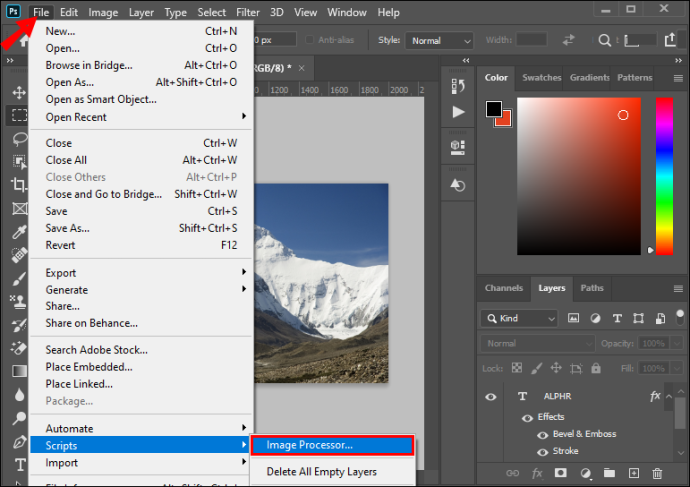
- Izberite mapo s slikami, ki jih želite paketno poslati.
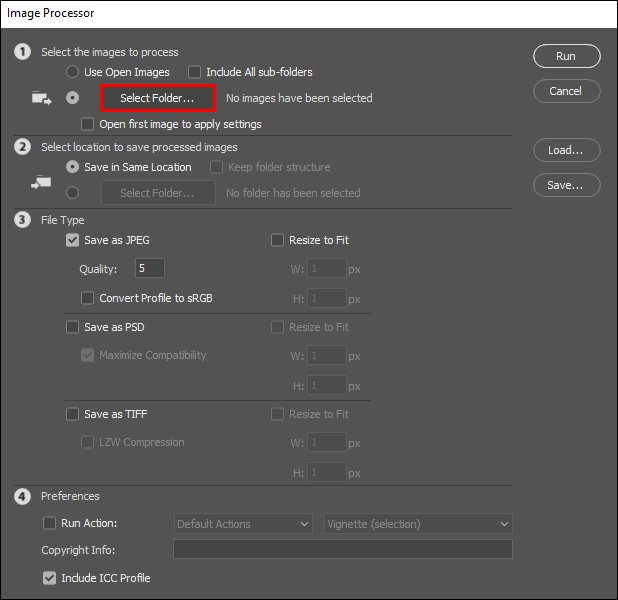
- Izberite »Ciljno mapo«, kamor želite izvoziti obdelane slike. Izberete lahko, da jih shranite na točno določeno lokacijo ali katero koli drugo lokacijo na vašem pogonu.
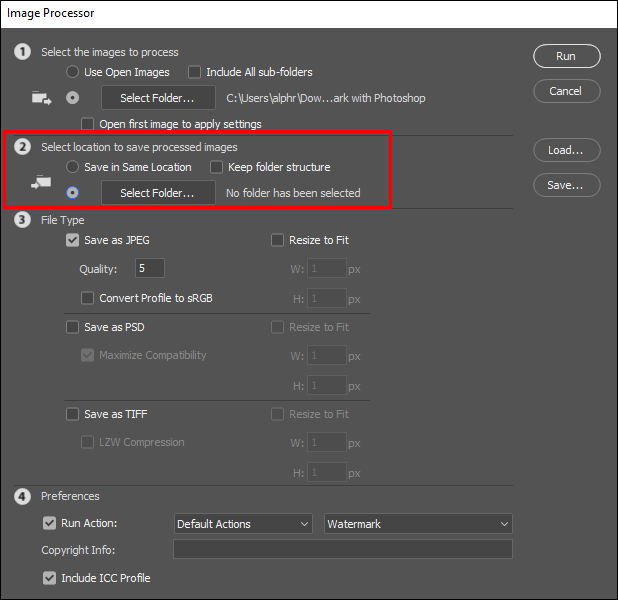
- Izberite vrsto datoteke za izvožene slike. Priporočljivo je, da jih obdelate v formatu JPG in nastavite nivoje kakovosti na 11.
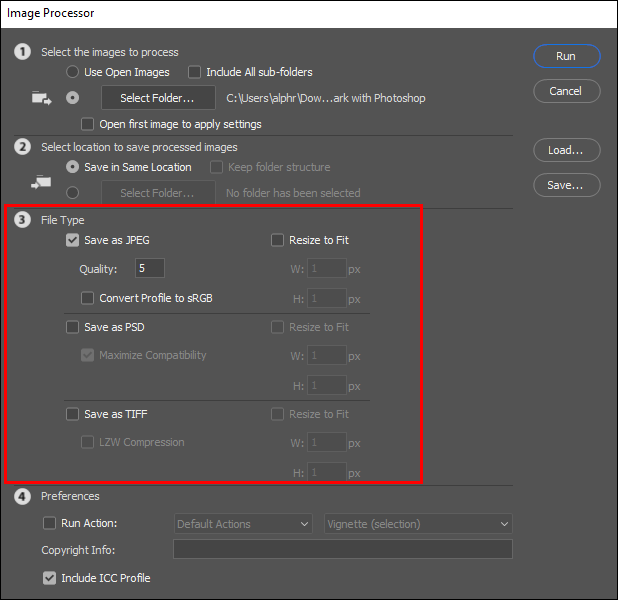
- Kliknite »Zaženi dejanje«. Izberite dejanje »Vodni žig«, ki ste ga predhodno ustvarili.
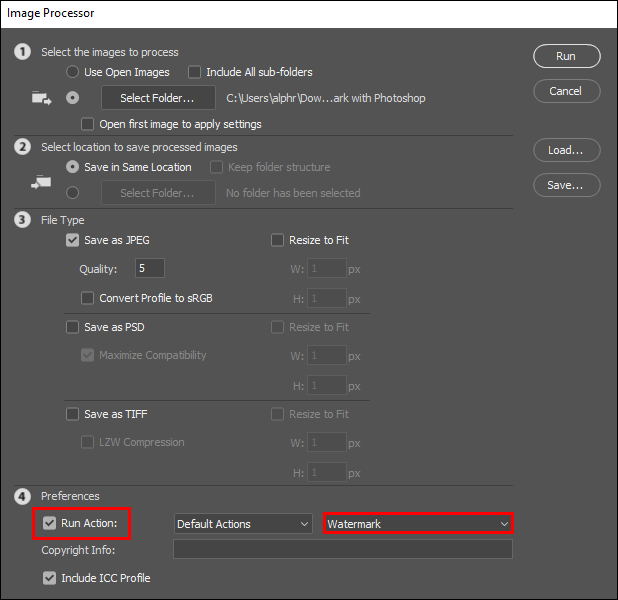
- Kliknite »Zaženi« in začnite obdelavo slik.
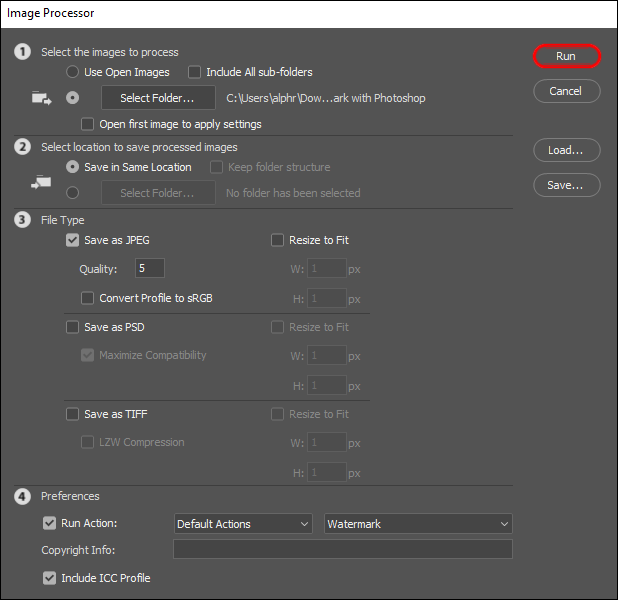
Po zagonu akcije bo Photoshop samodejno shranil vse fotografije, ki jih obdeluje, v paketu. Zato ni treba pritisniti gumba »Shrani kot«.
Izvedete lahko še en korak, tako da dodate vodni žig na skupino slik. Ta zahteva uporabo izbire »Batch« v meniju.
youtube video posnetki odrezani pred koncem
Tukaj je hiter potek te alternative.
- V zgornjem meniju okna programa izberite File – Automate – Batch.
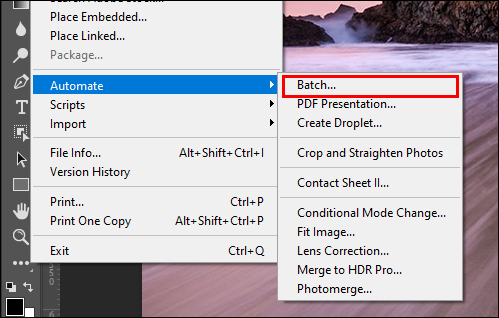
- V spustnem meniju izberite predhodno posneto dejanje »Vodni žig«.
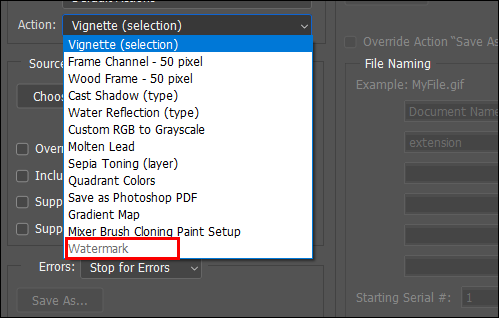
- Kliknite »Izberi« in nastavite »Vir« na »Mapa«.
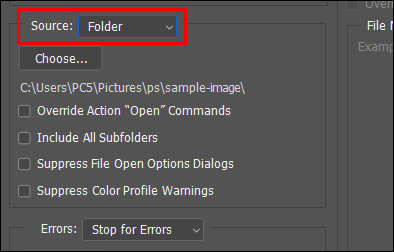
- Izberite vir
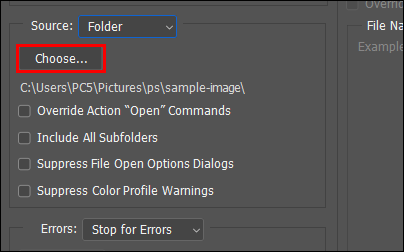
- V razdelku »Cilj« kliknite gumb »Izberi« in nastavite cilj na »Mapa«. Ne izberite možnosti »Shrani in zapri«, saj bo prepisala vaše slike in jih boste izgubili.
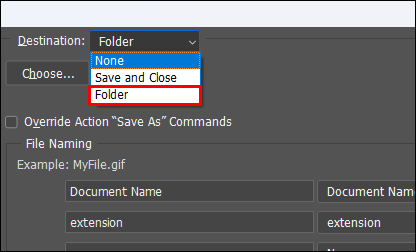
- Izberite ciljno mapo, kamor želite izvoziti izhodne datoteke.
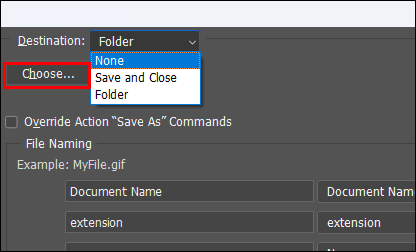
- Kliknite »V redu« za začetek paketnega vodnega žiga.

Photoshop bo pred izvedbo dejanja, ki ste ga dodelili, vprašal o nastavitvah slike. Izberite priporočeni format slike (JPG) in nastavite želeno kakovost. Ko je to nastavljeno in program dokonča dejanje, boste izhodne slike našli v izbrani ciljni mapi.
pogosta vprašanja
Zakaj je vodni žig obrezan?
Photoshop fotografij ne spreminja samodejno. Tej težavi se lahko izognete tako, da za oblikovanje vodnega žiga izberete najmanjšo fotografijo v paketu. Ali je ločljivost fotografij enaka, lahko preverite tako, da izberete Slika – Spremeni velikost – Velikost slike.
Zakaj vodni žig ni na sredini?
Verjetno ste pri ustvarjanju vodnega žiga preskočili korak »Razporedi«, zato niste popravili njegovega položaja na fotografijah. Če želite to popraviti, v glavni orodni vrstici poiščite gumb »Razporedi« in ga kliknite za centriranje in nastavitev vodnega žiga.
Vodni žigi so pomembni
Za nekatere je vodni žig na slikah način za zaščito avtorskih pravic. Medtem je to način za podpisovanje in avtentikacijo umetniškega dela za druge. Ne glede na razlog za žigosanje vodnega žiga na seriji slik je ključnega pomena, da je videti dobro in dosledno.
Paketno dodajanje vodnega žiga slikam ima lahko grde rezultate, če tega ne naredite pravilno. Dati vaši seriji čist in dobro postavljen vodni žig je ključni del dela kakovostnega ustvarjalca.
Kako svojim fotografijam paketno dodate vodni žig? Povejte nam v spodnjem oddelku za komentarje!









